如何设置wps2019复制时自动显示剪贴板?
wps2019文档是我们常用的办公软件,有时候我们复制了一段内容,想看到剪贴板内容,我们可以设置它自动显示剪贴板,下面小编介绍一下设置的方法。
具体如下:
1. 第一步,点击打开电脑上的wps2019软件,进入软件主页之后,点击顶部菜单栏的“开始”。
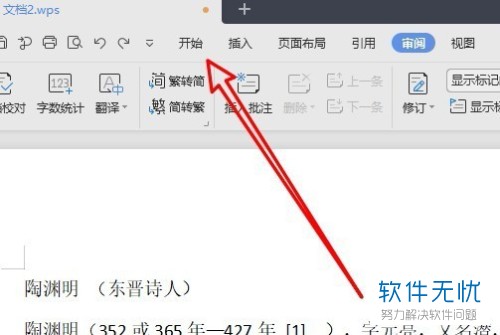
2. 第二步,打开开始扩展菜单之后,点击“格式刷”工具右下角的展开符号。
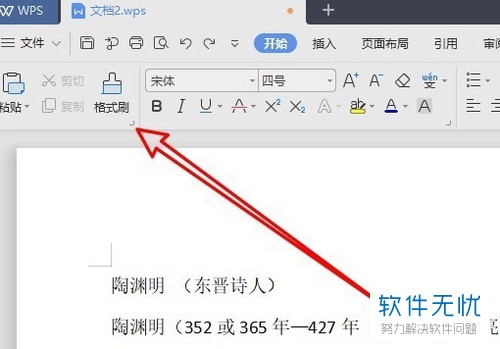
3. 第三步,点击之后进入剪贴板页面,点击其左下角的“设置”图标。
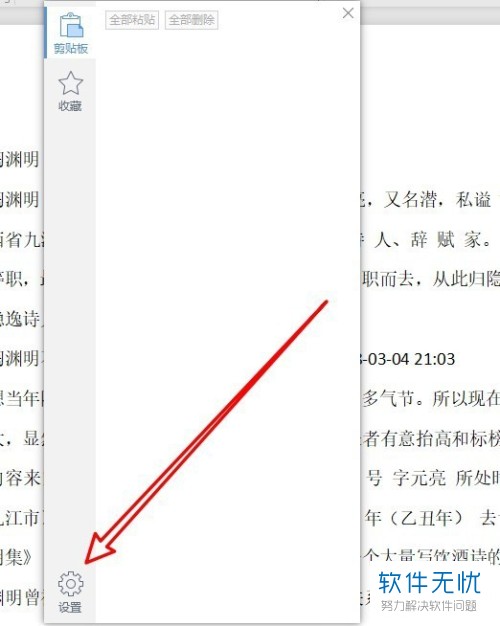
4. 第四步,在剪贴板设置列表里,点击“复制时自动显示剪贴板”选项。
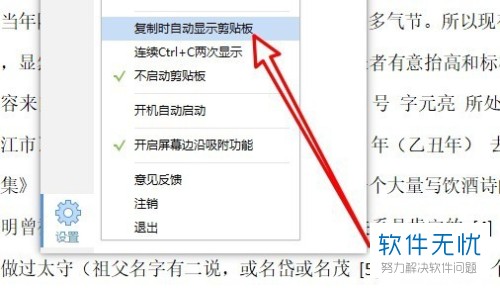
5. 第五步,设置好之后,我们在文本区域复制一段文字,右键框选点击复制即可。
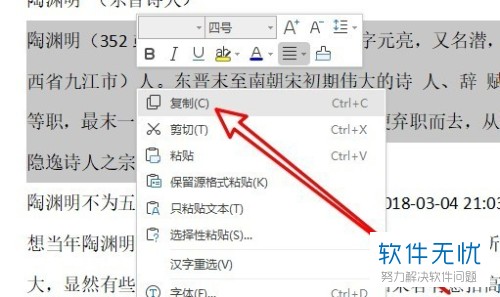
6. 第六步,复制好之后,上方就会自动出现剪贴板,里面可以看到最新复制的内容。
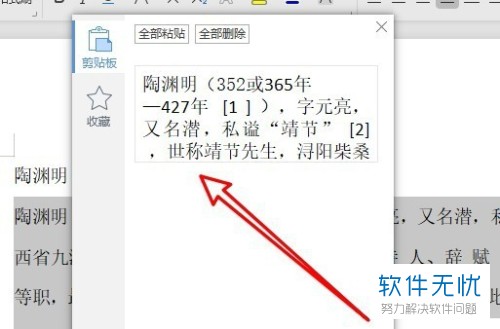
以上就是设置wps2019复制时自动显示剪贴板的方法。
分享:
相关推荐
- 【其他】 WPS表格offset 05-06
- 【其他】 WPS表格oem 05-06
- 【其他】 WPS表格or函数 05-06
- 【其他】 WPS表格if多条件判断成绩 05-06
- 【其他】 WPS表格ip地址递增 05-06
- 【其他】 WPS表格if多层嵌套 05-06
- 【其他】 WPS表格ifs函数怎么用 05-06
- 【其他】 WPS表格if函数怎么判断多个条件 05-06
- 【其他】 WPS表格if函数的使用方法 05-06
- 【其他】 WPS表格Unicode文本 04-30
本周热门
-
iphone序列号查询官方入口在哪里 2024/04/11
-
输入手机号一键查询快递入口网址大全 2024/04/11
-
oppo云服务平台登录入口 2020/05/18
-
苹果官网序列号查询入口 2023/03/04
-
steam账号怎么注册 2023/02/27
-
fishbowl鱼缸测试网址 2024/04/15
-
光信号灯不亮是怎么回事 2024/04/15
-
mbti官网免费版2024入口 2024/04/11
本月热门
-
iphone序列号查询官方入口在哪里 2024/04/11
-
输入手机号一键查询快递入口网址大全 2024/04/11
-
oppo云服务平台登录入口 2020/05/18
-
苹果官网序列号查询入口 2023/03/04
-
光信号灯不亮是怎么回事 2024/04/15
-
fishbowl鱼缸测试网址 2024/04/15
-
steam账号怎么注册 2023/02/27
-
mbti官网免费版2024入口 2024/04/11
-
outlook邮箱怎么改密码 2024/01/02
-
网线水晶头颜色顺序图片 2020/08/11











